win11wifi功能消失了怎么处理详细教程分享
来源:知识教程 /
时间: 2024-12-13
win11wifi功能消失了怎么处理详细教程分享。我们的电脑需要连接wifi的时候,需要去桌面右下角的任务栏打开wifi功能来进行连接。但是有的用户发现自己的任务栏并没有这个选择,那么我们如何手动去找出这个功能,接下来一起看看吧。
操作方法
1、鼠标右键单击主界面底部的任务栏,然后选择“任务栏设置”。
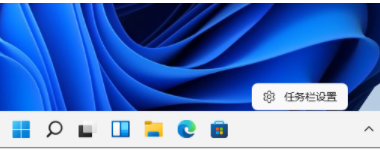
2、选择左侧任务栏中的“任务栏”功能选项。
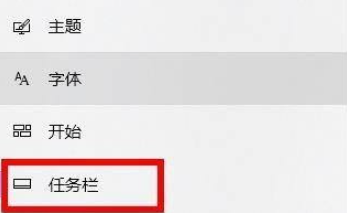
3、然后你可以看到下拉后的通知区,选择“在任务栏上显示哪些图标”。
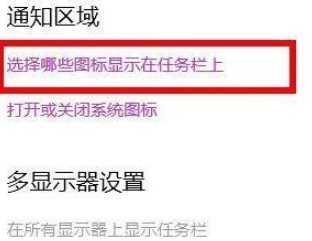
4、这时候在底部看到网络设置,打开后面的开关即可。
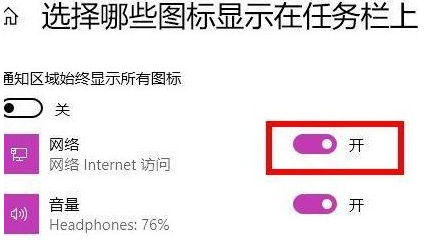
总结
1、打开win11系统的任务栏设置。
2、找到选项“选择哪些图标显示在任务栏上”。
3、找到网络设置,打开后面的开关。
